So fügen Sie Ihre Musikbibliothek zu Steam hinzu und verwenden den Steam Music Player

Mit Steam Music Player können Sie eine auf Ihrem Computer gespeicherte MP3-Datei zu einer lokalen Musikbibliothek hinzufügen und wiedergeben. innerhalb oder außerhalb eines Spiels, mit einem Controller oder Tastatur und Maus. Dies wäre besonders nützlich bei einem Steam Machine oder Wohnzimmer Gaming PC im Big Picture Mode.
Dies funktioniert in Steam unter Windows, Mac, Linux und Steam OS. Sie können Musik hinzufügen und entweder über die Desktop-Oberfläche oder über den großen Bildmodus wiedergeben.
Hinzufügen Ihrer Musikbibliothek vom Desktop
VERWANDT: So wird Ihr Windows Gaming PC automatisch zu einem großen Bild hochgefahren Modus (wie eine Steam Machine)
Um zu starten, klicken Sie auf das Steam Menü in Steam und wählen Sie "Einstellungen". Klicken Sie im Einstellungsfenster auf "Musik".
Klicken Sie auf "Hinzufügen" und fügen Sie ein oder mehrere Verzeichnisse auf Ihrem PC ein, die Musikdateien enthalten. Standardmäßig durchsucht Steam automatisch das eigene Verzeichnis nach Soundtracks und das Verzeichnis "Music" Ihres Benutzerkontos. Klicken Sie auf "Jetzt scannen", damit Steam die Musik erkennt, wenn Sie fertig sind.
Wenn Sie Ihrer Bibliothek regelmäßig neue Musikdateien hinzufügen, klicken Sie auf das Kontrollkästchen "Beim Start scannen" und Steam wird Ihre Bibliothek automatisch nach neuer Musik durchsuchen du lädst es. Du musst entweder Steam mit aktivierten Optionen neu starten oder dieses Fenster besuchen und auf "Jetzt scannen" klicken, um neue Musik zu finden.
Du kannst auch andere Optionen in diesem Fenster einstellen. Sie können beispielsweise festlegen, dass Steam beim Starten einer Anwendung automatisch Musik pausiert und steuert, ob es automatisch angehalten wird, während Sie mit Steam im Voice-Modus chatten. Sie können auch wählen, ob Sie eine Benachrichtigung sehen möchten, wenn sich der Titel ändert.
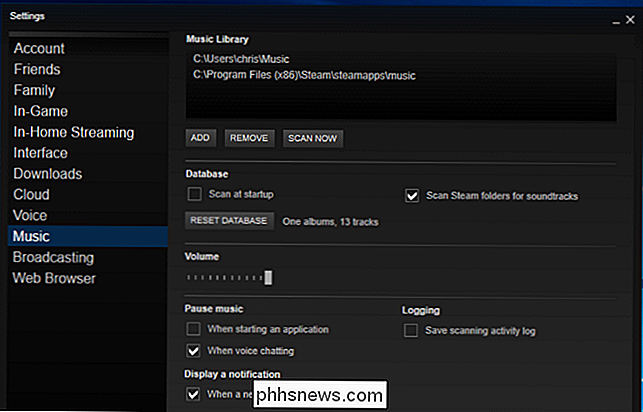
Musik vom Desktop wiedergeben
Um Ihre Musikbibliothek anzuzeigen, können Sie in Steam die Registerkarte "Bibliothek" aufrufen und auf das Label rechts klicken Seite des Suchfelds und wählen Sie "Musik", um Ihre Musikbibliothek anstelle Ihrer Spielbibliothek anzuzeigen. Sie können auch einfach auf Ansicht> Musikdetails klicken, um Ihre Musikbibliothek anzuzeigen.
Wenn Sie einige Spiele mit installierten Soundtracks haben, können Sie hier Musik sehen, auch wenn Sie noch keine eigene Musik bereitgestellt haben.
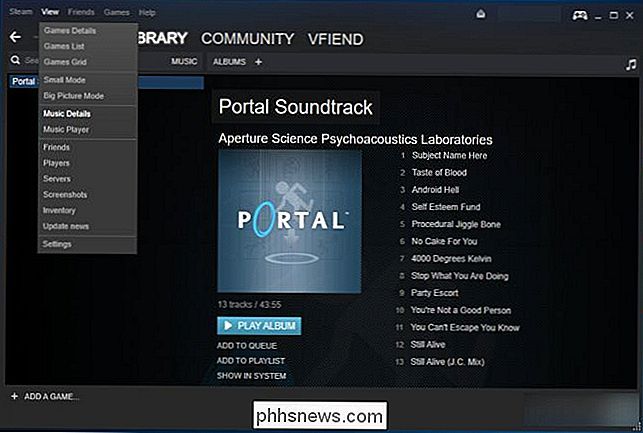
Starten Sie die Wiedergabe von Musik aus Ihrer Bibliothek und der Musikplayer wird angezeigt. Sie können auch "Ansicht"> "Musik-Player" wählen, um sie zu öffnen.
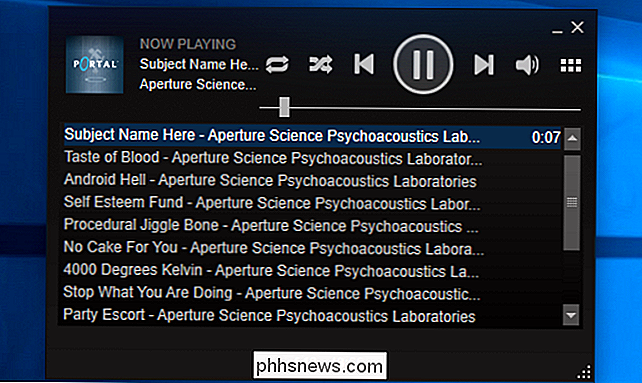
Diese Funktion ist natürlich besonders nützlich, da Sie die Musikwiedergabe innerhalb von Spielen ohne Alt + Tabbing steuern können. Immerhin kann Alt + Tab bei vielen Spielen Probleme verursachen.
Öffne dazu das Steam-Overlay innerhalb eines Spiels. Die Standardverknüpfung hierfür ist Umschalt + Tab. Du kannst die Verknüpfung in Steam anpassen, indem du auf Steam> Einstellungen klickst, im Fenster Einstellungen auf "In-Game" klickst und hier eine neue Verknüpfung hinzufügst.
Unten auf dem Bildschirm siehst du eine "Musik" Verknüpfung. Dadurch wird der Musikplayer im Overlay geöffnet und Sie können die Wiedergabe steuern. Drücken Sie einfach die Overlay-Verknüpfung erneut - Umschalt + Tab standardmäßig -, um das Overlay schnell zu schließen und zum Spiel zurückzukehren.
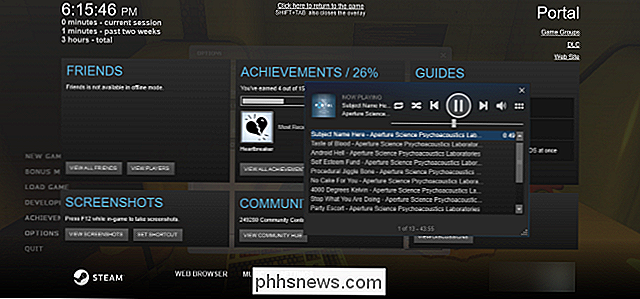
Hinzufügen Ihrer Musikbibliothek aus dem Big Picture-Modus
Sie können dies auch im Big Picture-Modus tun . Diese Einstellungen werden gemeinsam genutzt. Wenn Sie dies also bereits auf dem Desktop eingerichtet haben, müssen Sie sie nicht separat im Big Picture Mode einrichten.
Wenn Sie jedoch eine Dampfmaschine oder nur ein Wohnzimmer haben PC mit Steam, Big Picture Mode ermöglicht es Ihnen, diese Funktion einzurichten und die Wiedergabe mit nur einem Controller zu steuern.
Im Big Picture Mode - starten Sie es, indem Sie auf das Controller-Symbol in der oberen rechten Ecke des Desktops klicken. im Desktop-Modus - wählen Sie mit dem Controller oder der Maus das Zahnrad-Einstellungssymbol in der oberen rechten Ecke des Bildschirms aus.
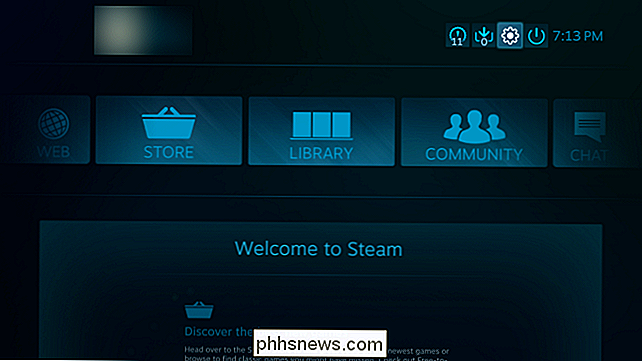
Wählen Sie "Musik" unter "Audio" auf dem Einstellungsbildschirm.
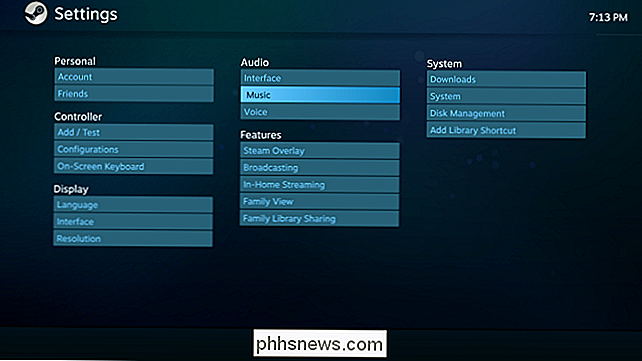
Dieser Bildschirm bietet dasselbe Optionen zum Konfigurieren Ihrer Musikbibliothek. Um neue Ordner hinzuzufügen, die Musik enthalten, wählen Sie "Setup music library" und fügen Sie die Ordner in dem erscheinenden Dialog hinzu.
Wenn Sie eine Steam Machine haben und nicht mit dem Dateisystem herumhantieren wollen, sollten Sie einfach in der Lage sein Musik auf ein USB-Flash-Laufwerk oder eine externe Festplatte legen und an die Steam Machine anschließen. Wählen Sie dann das Laufwerk aus diesem Fenster. Dies funktioniert natürlich auf jedem Computer, um den Zugriff auf Musik zu ermöglichen, die auf einem Wechseldatenträger gespeichert ist.
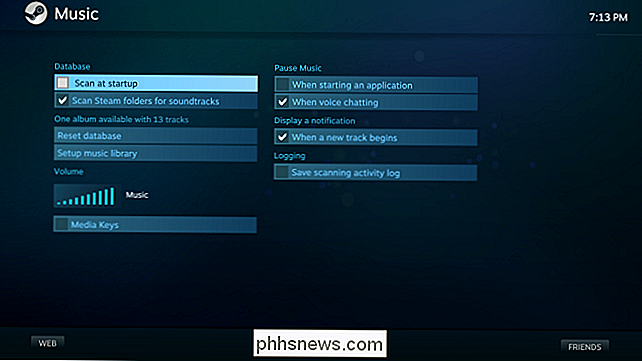
Wiedergabe von Musik aus dem Big Picture-Modus
Der Musik-Player funktioniert im Big Picture-Modus ähnlich. Um darauf zuzugreifen, besuchen Sie den Bereich "Bibliothek" und wählen Sie links die Kategorie "Lokale Musik".
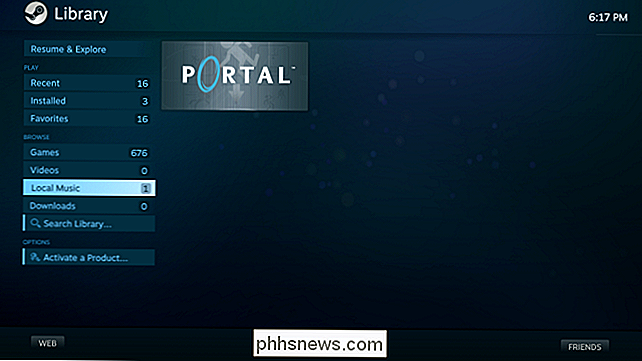
Sie sehen eine Miniaturansicht aller auf Ihrem PC verfügbaren Alben. Wählen Sie ein Album und Sie können das gesamte Album oder einen einzelnen Song davon abspielen.
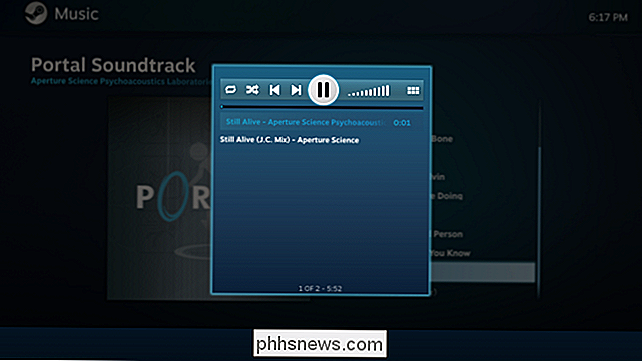
Wenn Sie dies tun, erscheint der Steam Music Player. Während Sie Musik hören, wird oben rechts auf dem Hauptbildschirm eine Musiknotiz-Taste angezeigt, mit der Sie den Musikplayer schnell hochziehen können.
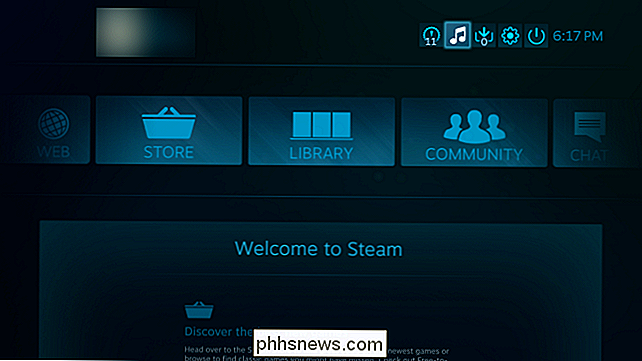
Während eines Spiels können Sie das Steam Overlay hochziehen - Verwenden der Tastenkombination, durch Drücken der Steam-Taste auf einem Steam Controller oder durch Drücken der Xbox-Taste in der Mitte eines Xbox Controllers. Sie sehen eine "Now Playing" Box mit der Musik, die gerade abgespielt wird. Wählen Sie diese Option, um den Musikplayer zu öffnen.
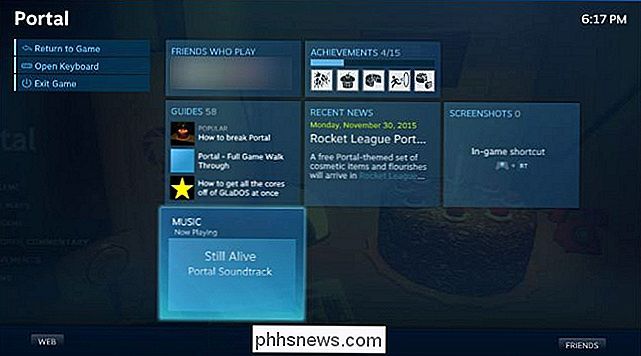
Diese Funktion ist etwas einfach, aber Valve könnte sie in Zukunft verbessern. Zu den Möglichkeiten gehört die Integration mit Spotify, Pandora und anderen Musikstreamingdiensten. Valve wird hoffentlich auch in Zukunft mehr als nur MP3s unterstützen.

So erzwingen Sie, dass Windows alle Laufwerke im Datei-Explorer anzeigt
Standardmäßig blendet Windows leere Laufwerke in der Ansicht "Datei-Explorer" aus. Hier sehen Sie, wie Sie sie alle anzeigen: Leere Laufwerke beziehen sich hauptsächlich auf Laufwerke mit Wechselmedien - wie Kartenleser -, die fest mit Ihrem Computer verbunden sind, aber möglicherweise nicht angeschlossen sind.

So installieren Sie einen externen WLAN-Adapter auf einem Windows 10-Laptop
Wenn der interne Wi-Fi-Adapter Ihres Laptops leer ist oder einfach nicht genug Strom hat, um die Art von zu bekommen Geschwindigkeit, auf die Sie gehofft hatten, sollten Sie in die Installation eines Drittanbieter-Adapters schauen, der das Signal verstärken kann. Das sollten Sie wissen: VERWANDT: So wählen Sie einen USB-WLAN-Adapter für Ihren Laptop In diesem Handbuch wird davon ausgegangen, dass Sie bereits einen Adapter ausgewählt und gekauft haben Anleitung, bevor Sie hierher kommen, um alles zum Laufen zu bringen.



